联想小新笔记本电脑怎么更新win11
分类:win11教程 2021-11-11
导读: 联想小新笔记本电脑怎么更新win11--联想电脑怎么更新win11?win11系统正式版虽然已经推出了,但是还在分批进行推送,有的用户等不及了想自己安装体验,那要怎么进行升级呢?以联想电脑为例,给大家分享下联想安装更新win11系统步骤,一起来看看...
联想电脑怎么更新win11?win11系统正式版虽然已经推出了,但是还在分批进行推送,有的用户等不及了想自己安装体验,那要怎么进行升级呢?以联想电脑为例,给大家分享下联想安装更新win11系统步骤,一起来看看吧。
联想电脑怎么更新win11?
1、安装运行“电脑健康状况检查”工具,检测电脑是否支持升级win11。
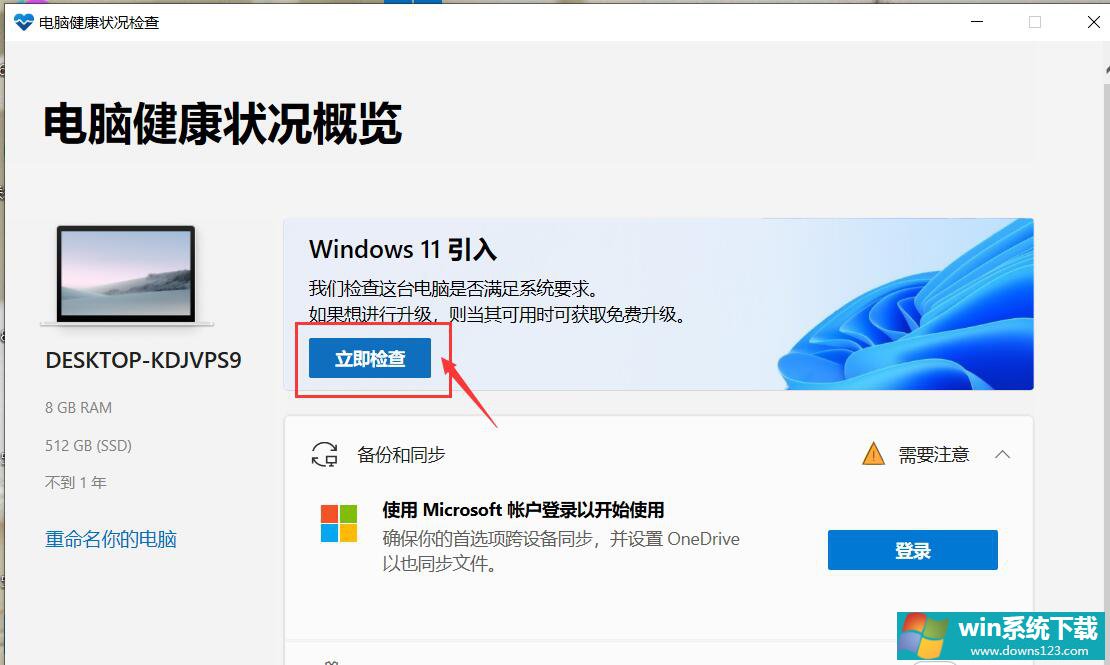
2、如果符合的话会弹出以下窗口,(必须先运行检查工具,提示满足要求,才可也进行第二步安装,不然无法进行第二步)
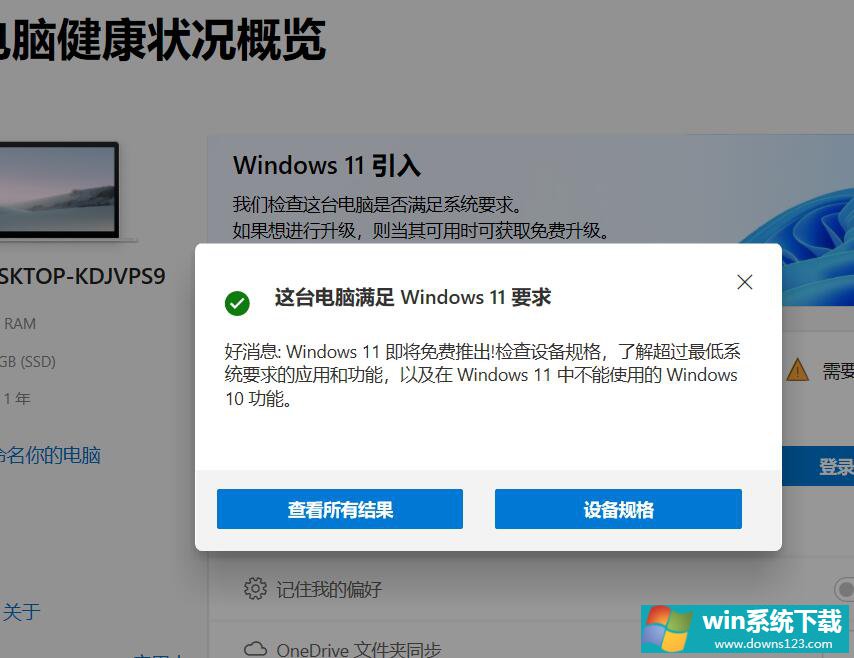
3、运行 Windows11InstallationAssistant.exe(win11安装助手)程序,点击“接受并安装”
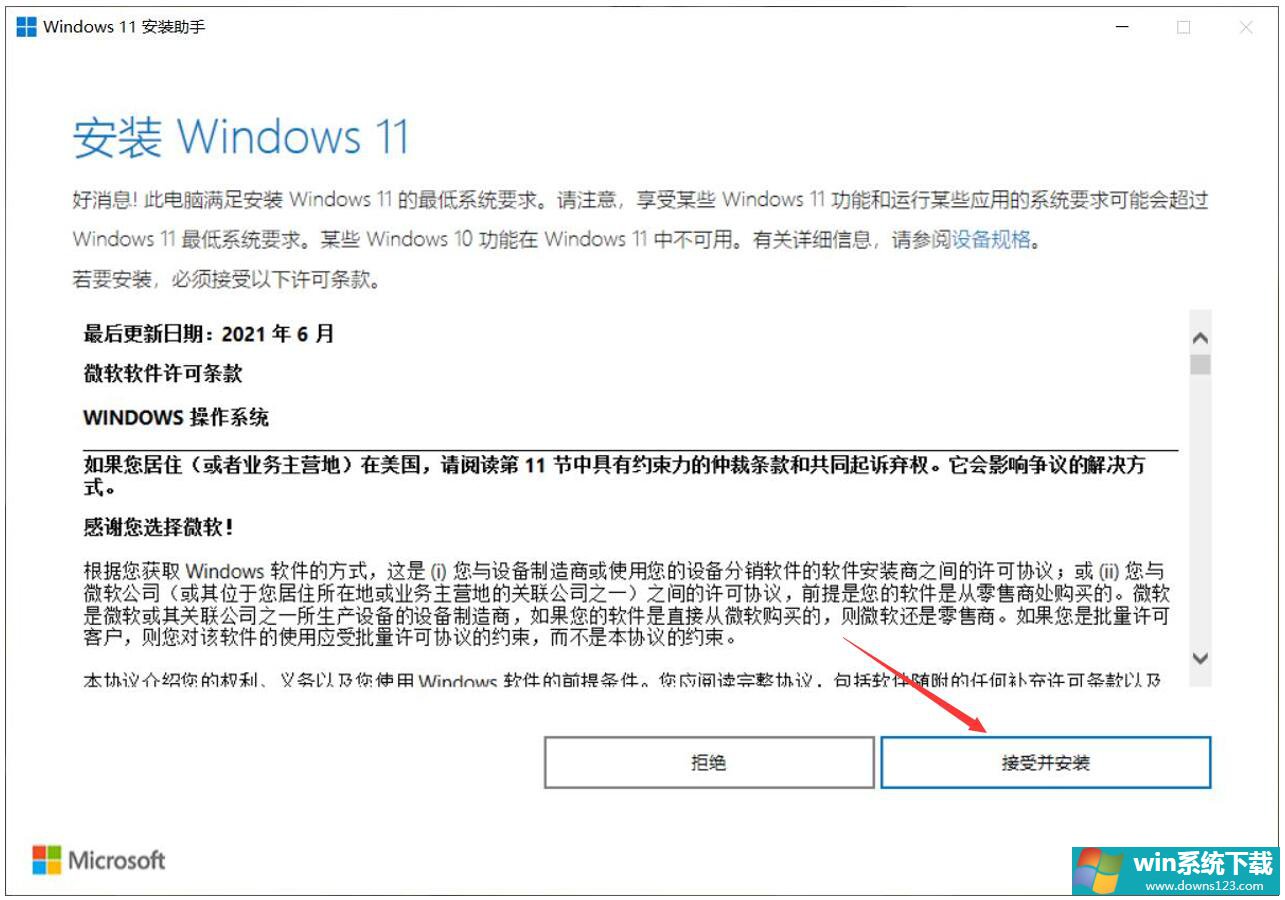
4、然后耐心等待下载安装,期间可以正常使用电脑,期间会按顺序出现以下界面,都无需点击,耐心等待即可。
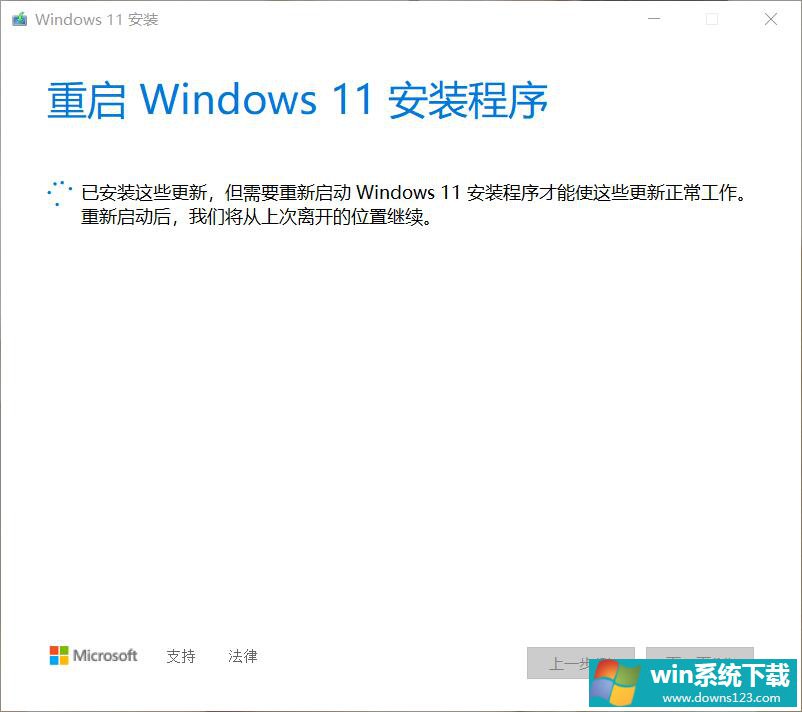
5、然后点击立即重新启动。
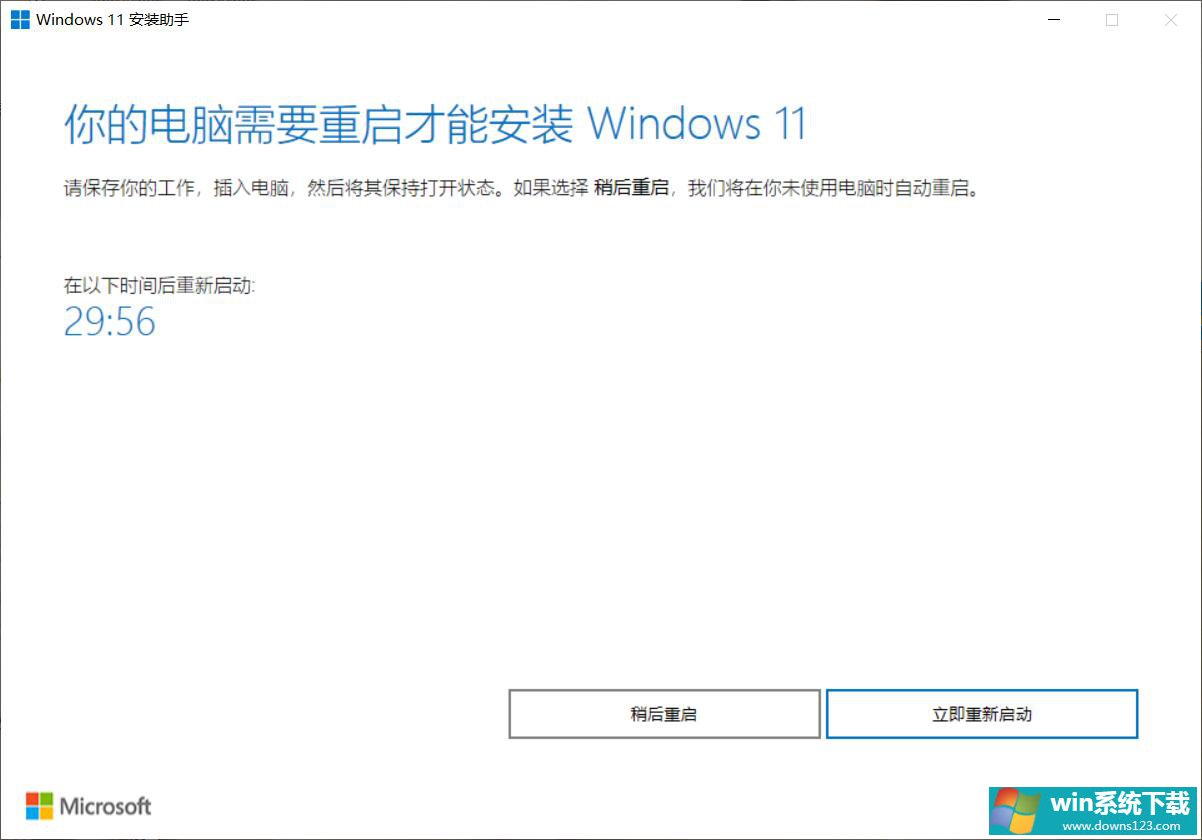
6、电脑会自动重启几次,然后会直接进入锁屏界面,输入之前win10的密码后最后等待几分钟后,进入win11桌面。
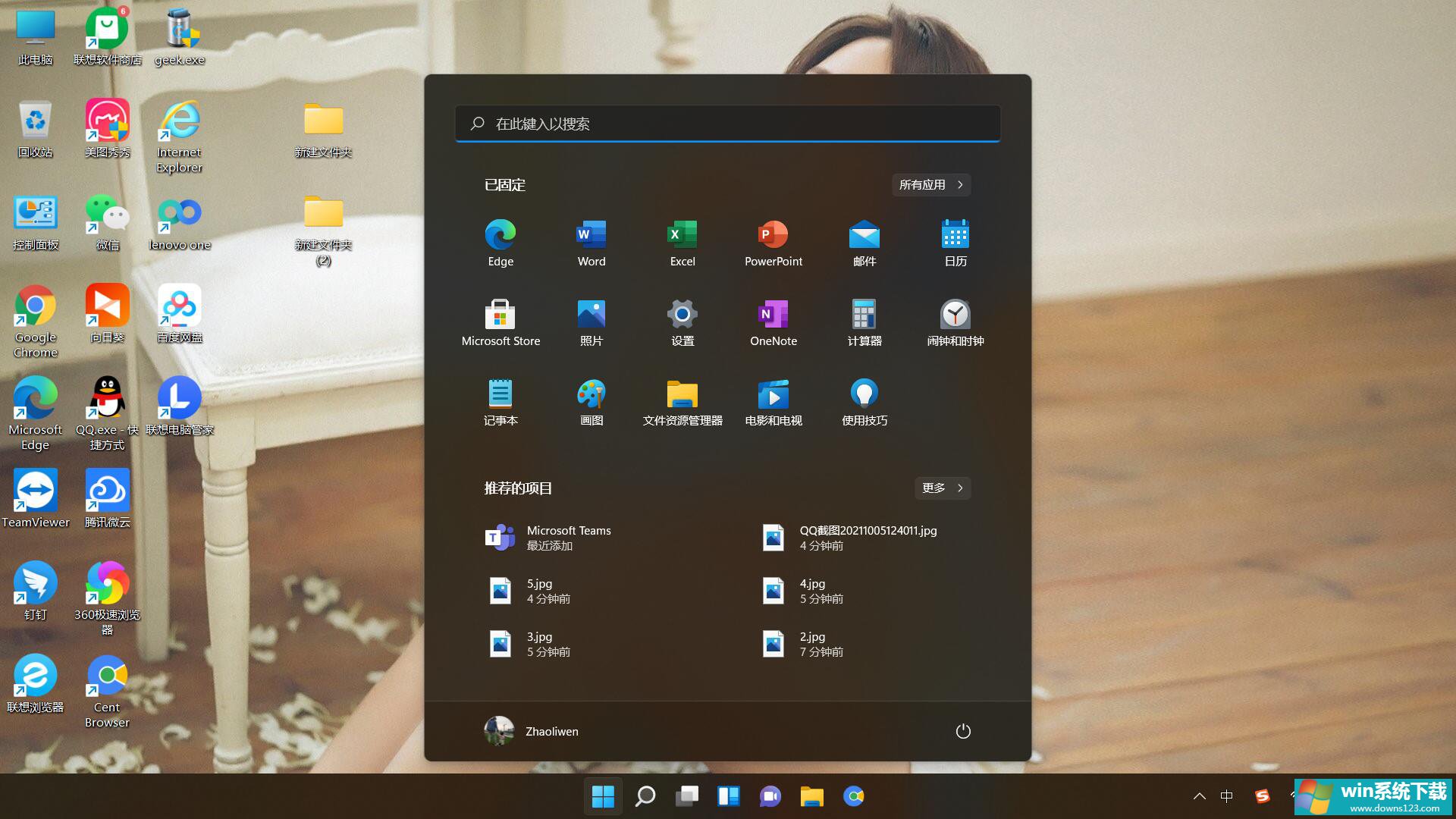
相关文章
- Win10笔记本摄像头无法使用怎么办?
- 联想电脑Win11怎么开启安全启动?
- Win11怎么退回Win10 联想戴尔笔记本Win11系统更新后降为Win10系统方法
- 笔记本怎么跳过联网激活?Win11新笔记本跳过联网激活教程
- Win10笔记本电脑无线投屏到显示器的方法
- 番茄花园64位win10笔记本怀旧版v2021.12
- 联想异能者DIY主机如何安装Win11?联想异能者DIY主机开启TPM2.0教程
- 番茄花园win11 64位 免激活笔记本去广告版v2021.11
- 联想小新air15如何升级Win11?联想小新air15安装Win11教程
- Thinkpad怎么升级Win11 Thinkpad笔记本升级Win11系统教程


